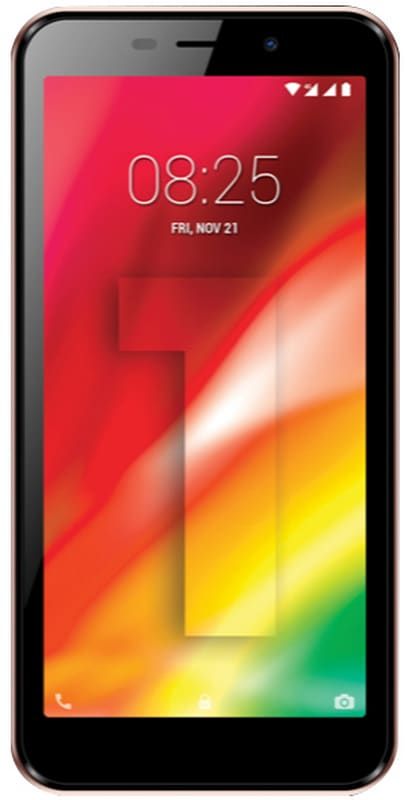Cómo arreglar el panel de vista previa deja de funcionar en Windows 10

¿Está buscando una solución para solucionar el problema de que el panel de vista previa deja de funcionar? Si es así, entonces estás en el lugar correcto. En Ventanas , el panel de vista previa está activado de forma predeterminada. Significa que cuando toca cualquier archivo cuyo formato admita la vista previa, verá una vista previa del contenido del archivo en el panel de vista previa. Por lo general, los formatos de archivo como .txt, .HTML, .bat, .reg, etc. pueden admitir la vista previa.
Vea también: ¿Cómo Android puede transmitir la pantalla a la TV sin Chromecast?
Cómo arreglar el panel de vista previa deja de funcionar en Windows 10:
Solución 1: a través de opciones de carpeta
- Golpea Windows + E abrir Explorador de archivos .
- Ahora baja a Explorador de archivos cinta, toque Vista > Opciones > Cambiar carpeta y opciones de búsqueda .
- Desde el Opciones de carpeta ventana, muévete a la Vista pestaña. Desde el Ajustes avanzados , Marcos Mostrar controladores de vista previa en el panel de vista previa opción para activar el panel de vista previa. Grifo Solicitar seguido por OK .
Sin embargo, la configuración se aplicará inmediatamente. Entonces puedes registrarte Explorador de archivos y luego verá que el panel de vista previa está funcionando.
Si el problema (el panel de vista previa deja de funcionar) persiste, busque la otra solución que se proporciona a continuación.
Solución 2: a través del registro
- Al principio, presiona Windows + R y luego poner |_+_| en el Correr cuadro de diálogo para abrir Editor de registro. Luego toque está bien.
- Ahora desde el panel izquierdo del Editor de registro ventana, vaya a la siguiente clave de registro:
- |_+_|
- Desde el panel derecho del Advanced clave de registro, verifique la |_+_| registro DWORD ( REG_DWORD ) que puede tener su Datos de valor establecido en 0. Toque dos veces en este DWORD para cambiar los datos del valor.
- Por fin, ahora puede configurar el Datos de valor a 1 . Luego toque OK , Salida Editor de registro, y luego reinicie.
Después de reiniciar con éxito su PC, el panel de vista previa comienza a funcionar correctamente.
Conclusión:
Por lo tanto, estas fueron algunas de las mejores soluciones para solucionar el problema de que el panel de vista previa deja de funcionar. Espero que resuelva con éxito el problema con la ayuda de nuestro contenido. Si tiene alguna consulta con respecto a esta guía o cualquier otra solución para deshacerse del problema, no dude en informarnos a continuación. Si conoce algún otro método alternativo para solucionarlo, háganoslo saber a continuación.
Leer también: